Cách thêm, xóa, ẩn thành viên trong nhóm Telegram dễ dàng
Mục lục nội dung
Trong nhóm Telegram, quản lý thành viên rất quan trọng trong việc duy trì trật tự và sắp xếp các thành viên theo cách tốt nhất. Telegram cung cấp nhiều tùy chọn để thêm, xóa và ẩn thành viên trong nhóm một cách dễ dàng. Bài viết này ThuThuatPhanMem sẽ hướng dẫn bạn cách thực hiện các thao tác này với vài bước đơn giản và nhanh chóng.
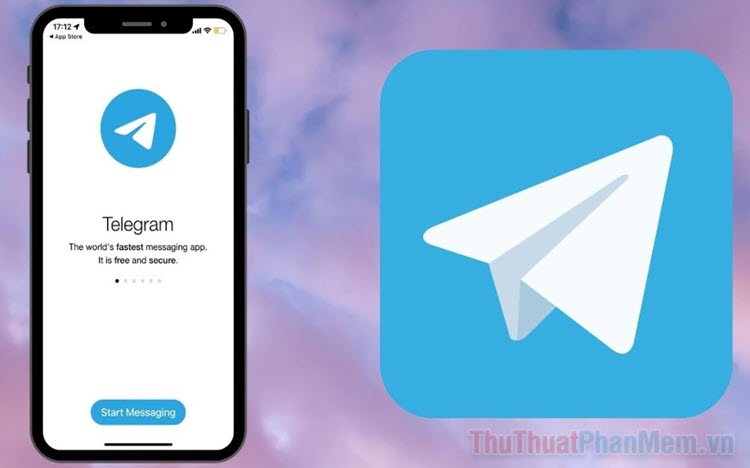
I. Cách thêm thành viên trong nhóm Telegram
Telegram cung cấp cho người dùng nhiều công cụ quản lý nhóm khác nhau, trong đó sự nổi bật nhất là công cụ quản lý thành viên nhóm. Telegram được nhiều người yêu thích vì có thể tạo nhóm không giới hạn thành viên, phục vụ được cho những mục đích rất rất lớn.
1. Cách thêm thành viên trong nhóm Telegram trên điện thoại
Bước 1: Bạn mở nhóm muốn thêm thành viên và chọn Add Members (1).
Bước 2: Sau đó, bạn chọn thành viên muốn thêm vào nhóm (2) và chọn Done (3) để thêm những người được chọn vào nhóm.
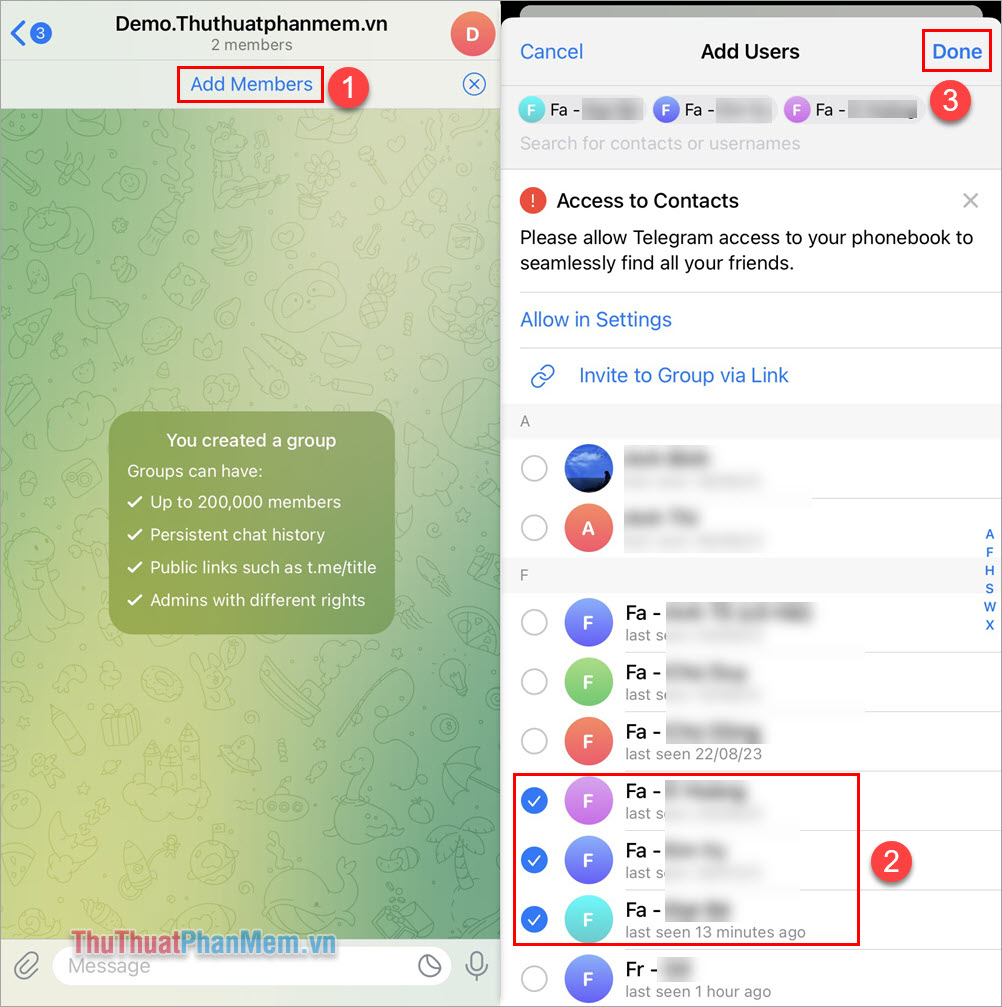
Lưu ý: Chỉ có trưởng nhóm/ phó nhóm/ Admin mới có thể thêm thành viên trực tiếp vào nhóm (nếu nhóm bị khóa tính năng thêm người). Tuy nhiên bạn cũng có thể tạo mã QR để người khác có thể tự tham gia nhóm.
2. Cách thêm thành viên trong nhóm Telegram trên máy tính
Bước 1: Bạn chọn phần Giới thiệu nhóm (Tên nhóm + Thành viên).
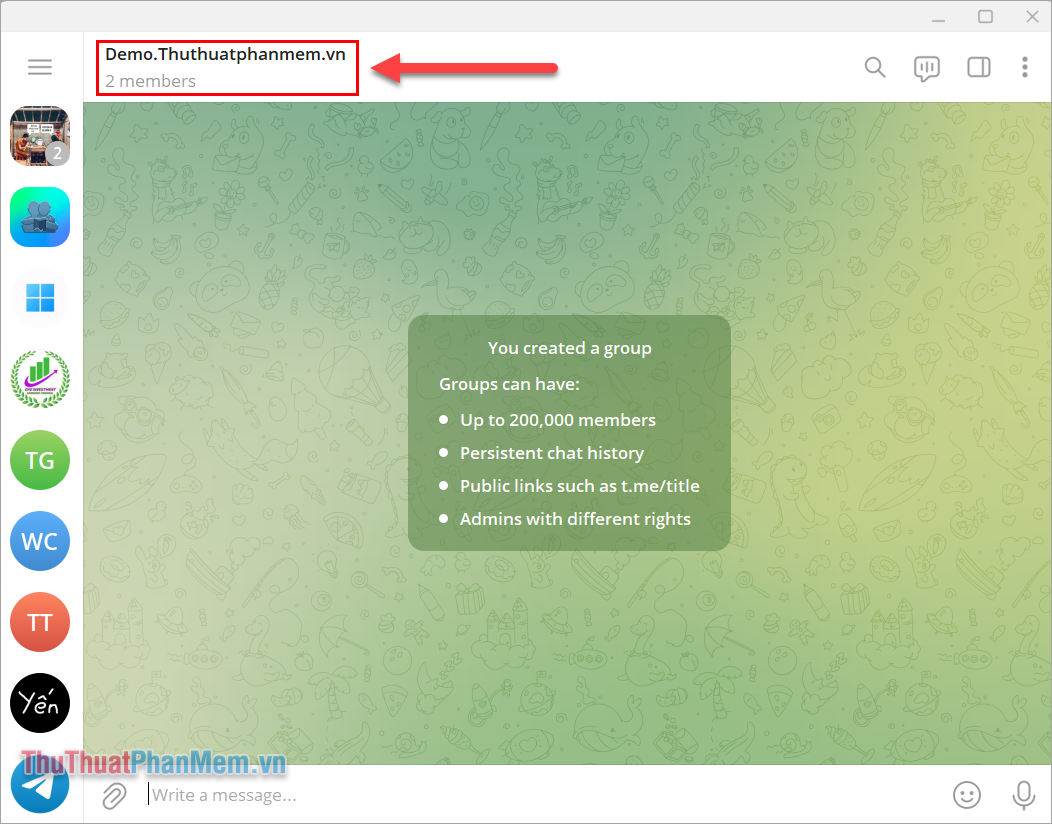
Bước 2: Sau đó, bạn chọn mục Add Members để tiến hành thêm người vào nhóm chat Telegram.
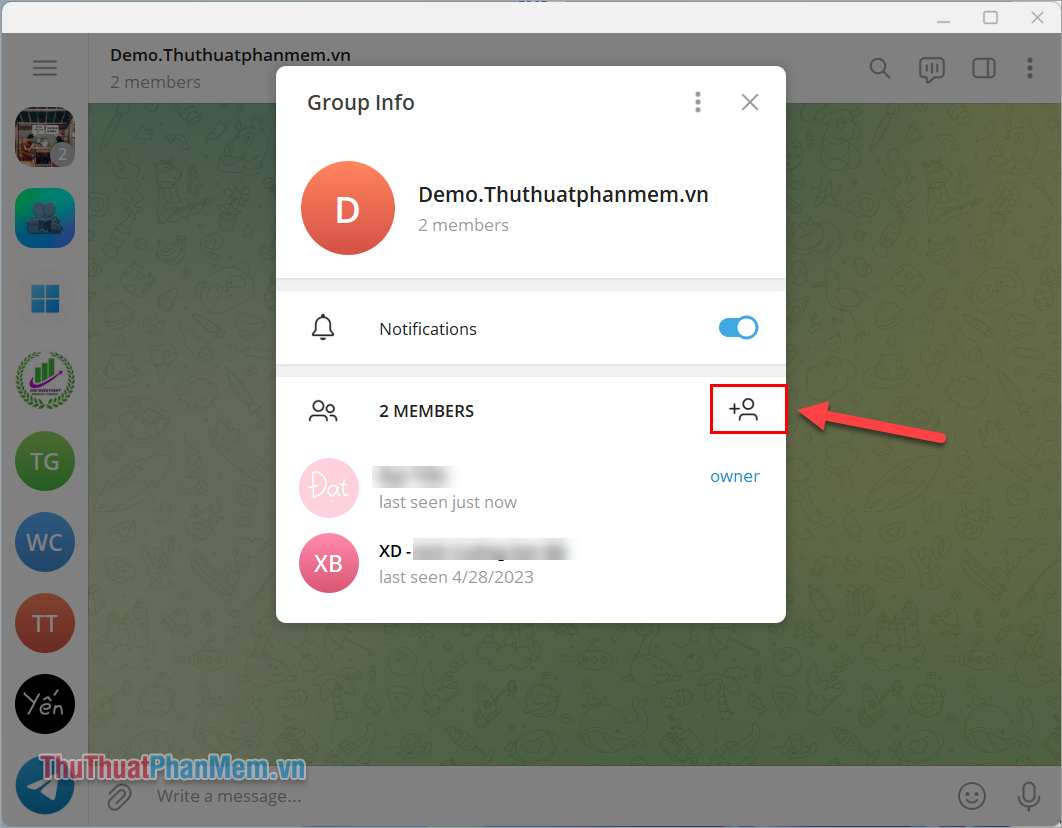
Bước 3: Bây giờ, bạn chỉ cần chọn người muốn thêm vào nhóm Chat có sẵn trong danh sách bạn bè và chọn Add để tiến hành thêm vào danh sách.
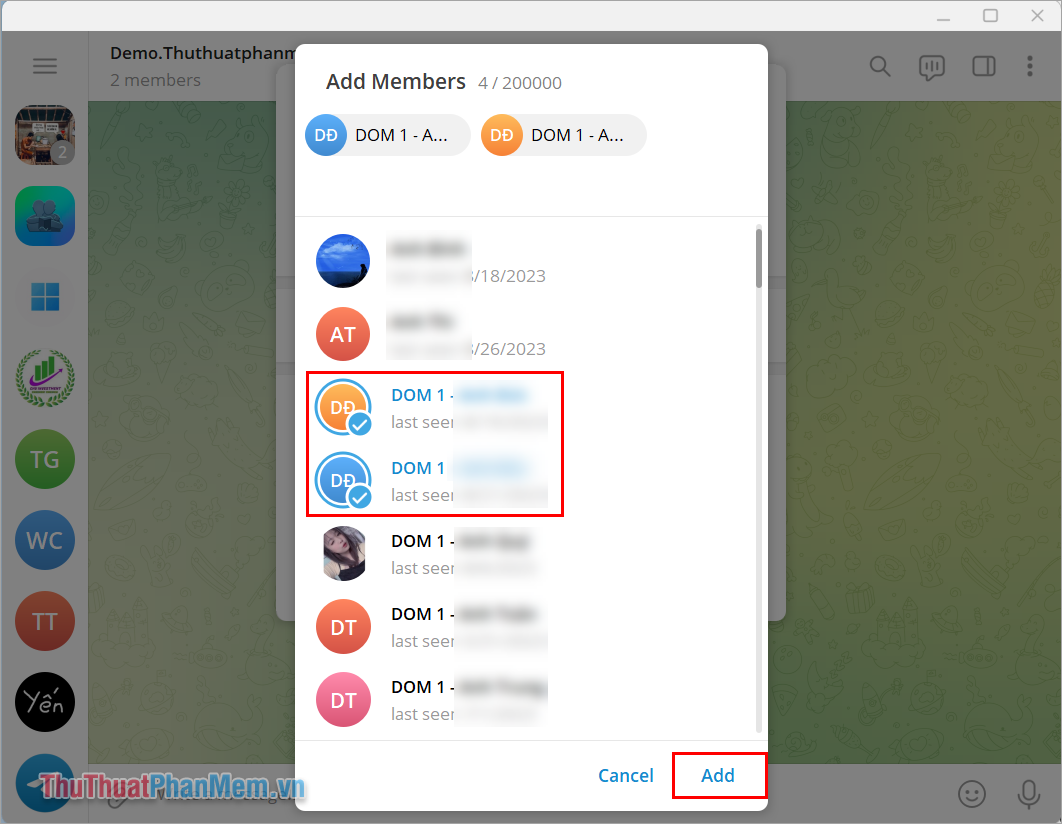
3. Cách tạo Link tham gia nhóm Telegram trên điện thoại
Ngoài cách thêm người trực tiếp có trong danh sách bạn bè, bạn cũng có thể tạo Link tham gia nhóm trên Telegram để những người lạ dễ dàng vào nhóm và xem các nội dung bên trong. Cách làm này được hầu hết những người quản lý nhóm trên Telegram để giúp nhóm mình có thêm nhiều người.
Bước 1: Bạn chọn Add Members (1) và chọn Invite to Group via Link (2).
Bước 2: Sau đó, bạn sao chép Link tham gia nhóm trong hộp thoại (3) và chia sẻ đến những người cần thiết để họ có thể vào nhóm nhanh chóng.
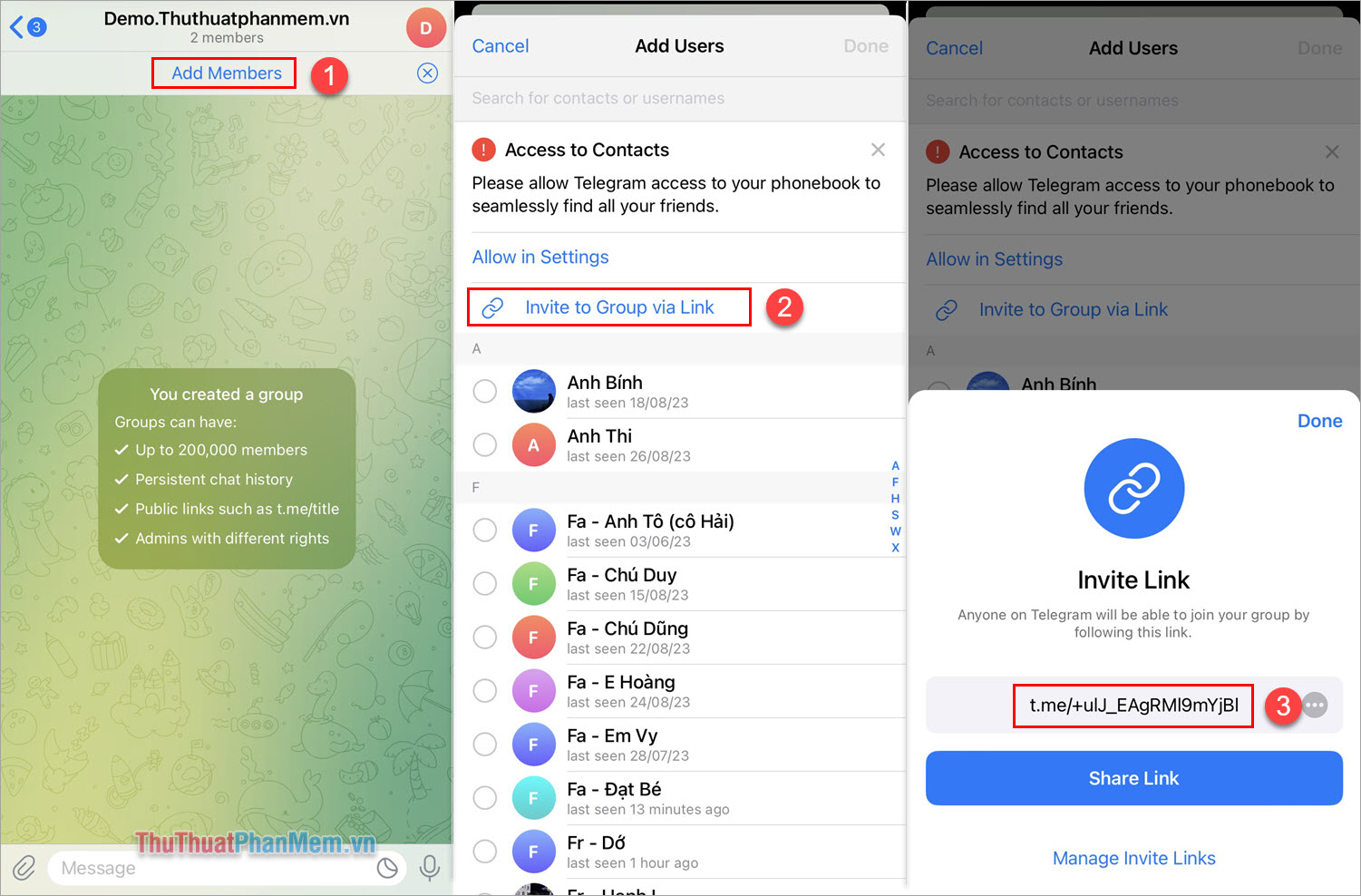
4. Cách tạo Link tham gia nhóm Telegram trên máy tính
Trên nền tảng Telegram máy tính bạn cũng có thể tạo Link cho người khác tham gia nhóm nhưng sẽ mất thêm nhiều thao tác hơn. Cụ thể cách tạo Link tham gia nhóm trên Telegram máy tính như sau:
Bước 1: Bạn mở nhóm chat Telegram, chọn mục Options và chọn Manage Group để mở bảng quản lý.
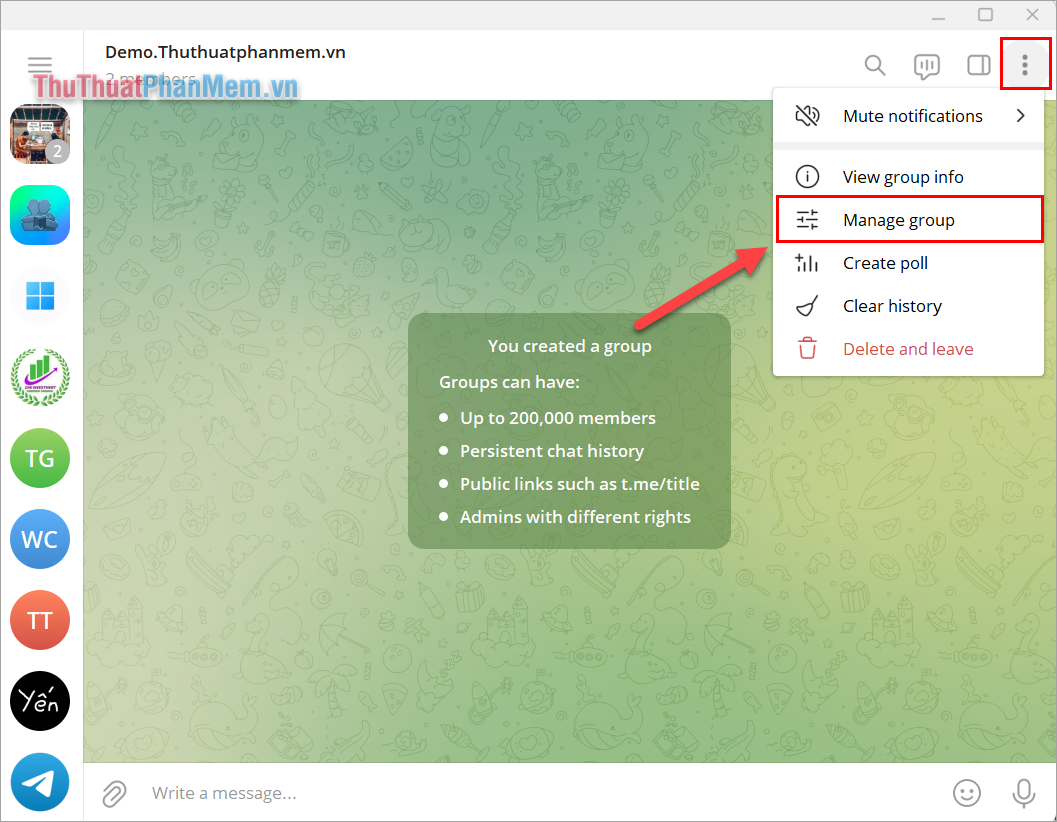
Bước 2: Sau đó, bạn chọn mục Members để xem danh sách thành viên và các tính năng liên quan.
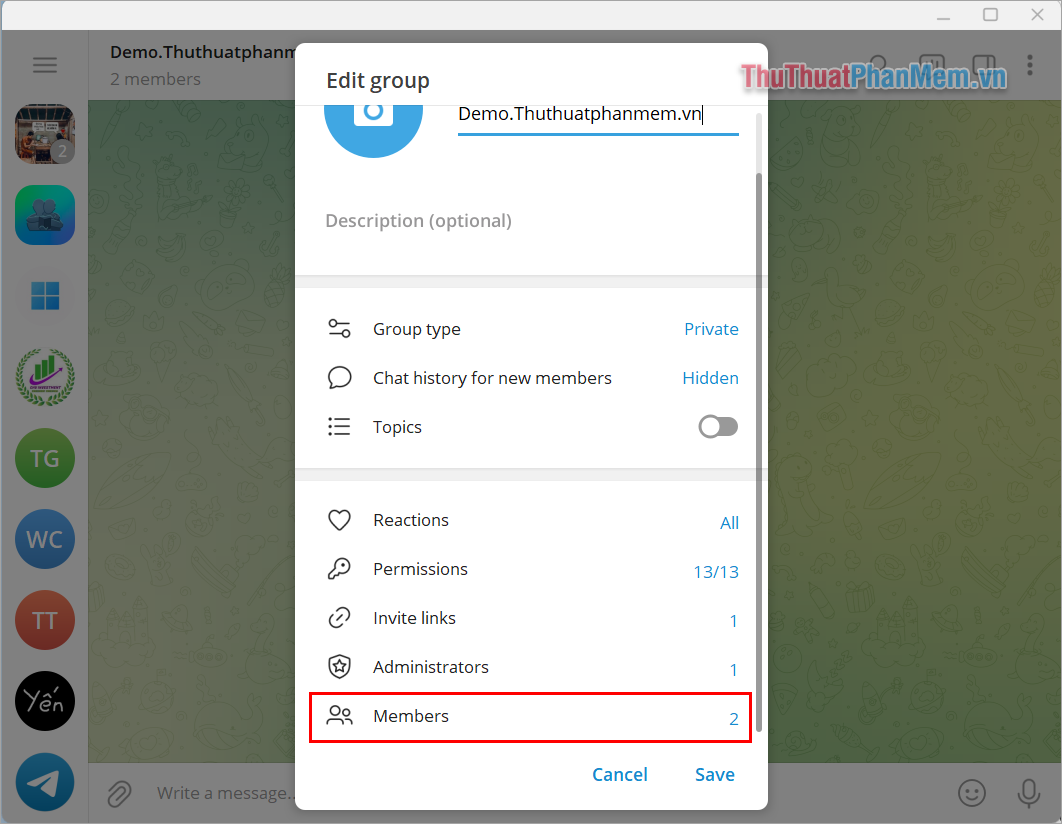
Bước 3: Trong danh sách các tính năng, bạn chọn Invite Links để tạo link tham gia nhóm nhanh cho những người lạ không có trong danh sách bạn bè.
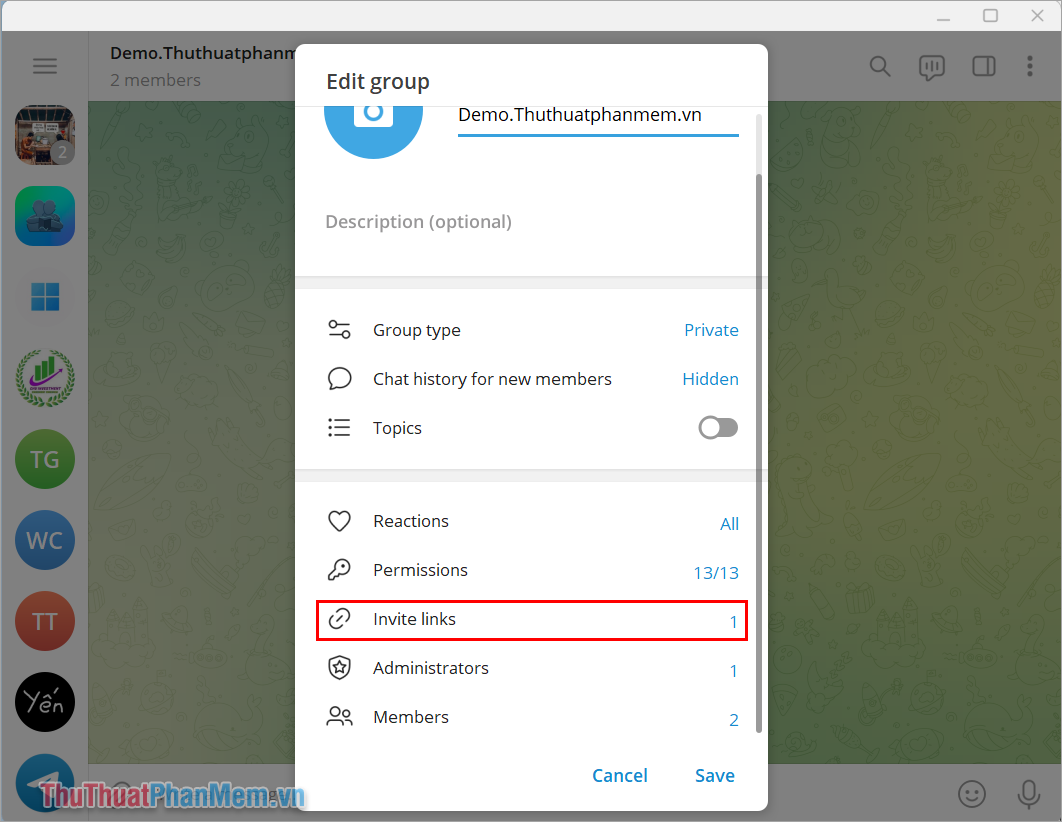
Bước 4: Cuối cùng, bạn chỉ cần Copy Link và chia sẻ cho những người muốn tham gia nhom chat là hoàn tất.
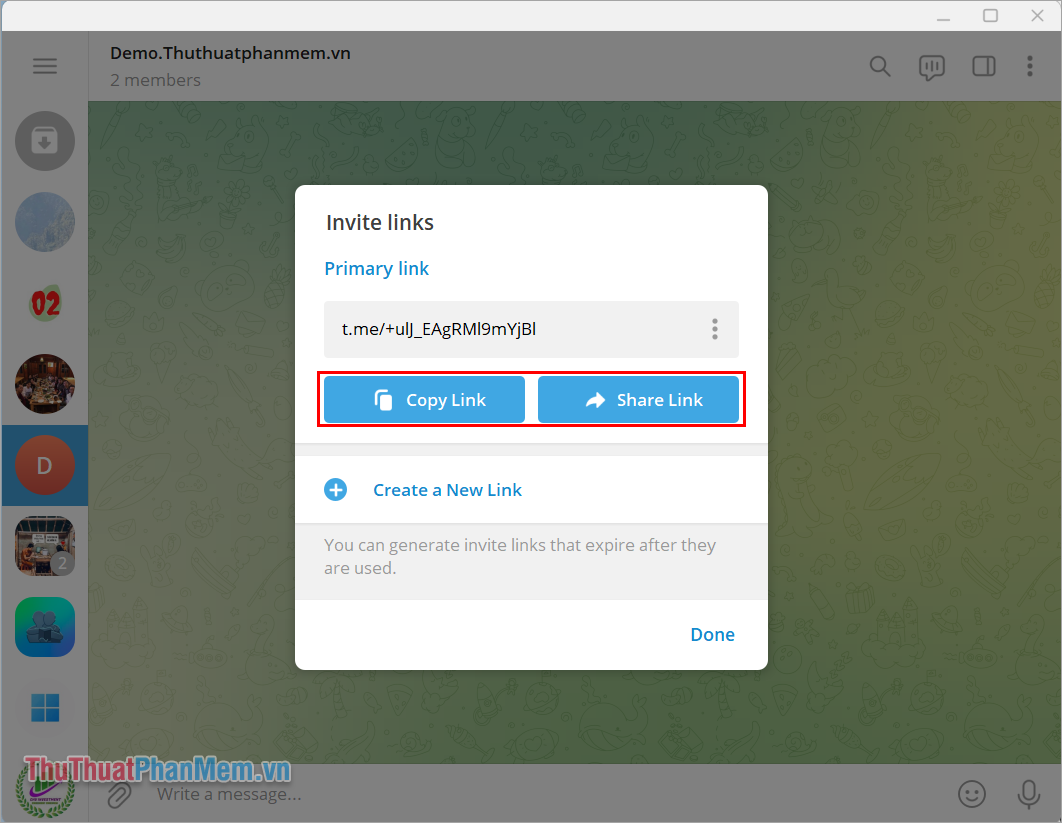
II. Cách xóa thành viên trong nhóm Telegram
Nhóm chat trên Telegram cũng tương tự như nhóm chat của các ứng dụng khác, trưởng nhóm có thể xóa thành viên tùy theo từng nhu cầu. Cách xóa thành viên trong nhóm Telegram cũng vô cùng đơn giản.
1. Cách xóa thành viên trong nhóm Telegram trên điện thoại
Bước 1: Bạn chọn mục Thông tin nhóm (1) => Edit (2) => Members (3).
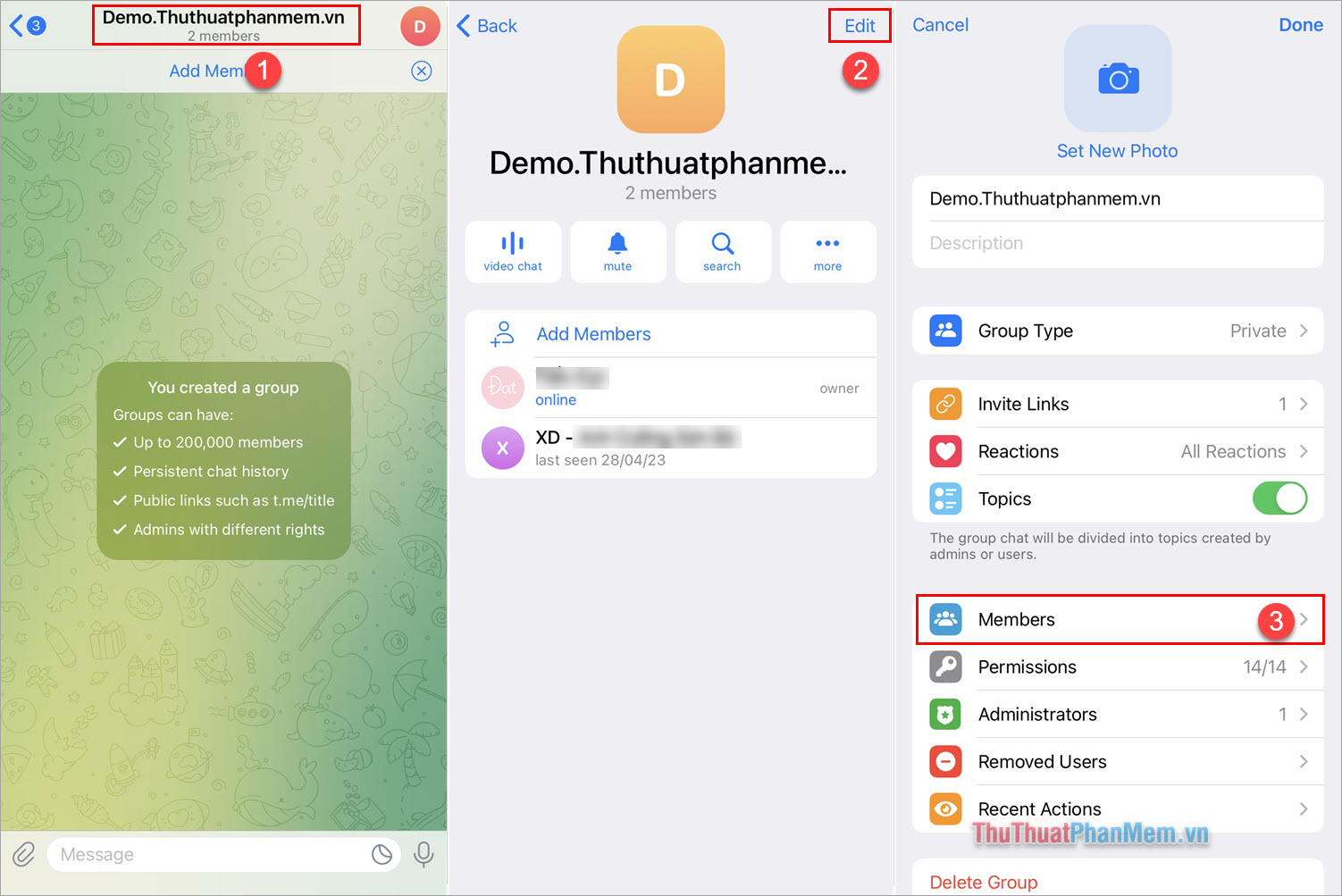
Bước 2: Lúc này, danh sách thành viên trong nhóm Telegram sẽ xuất hiện và để xóa thành viên bạn chỉ cần Vuốt sang trái và chọn Delete.
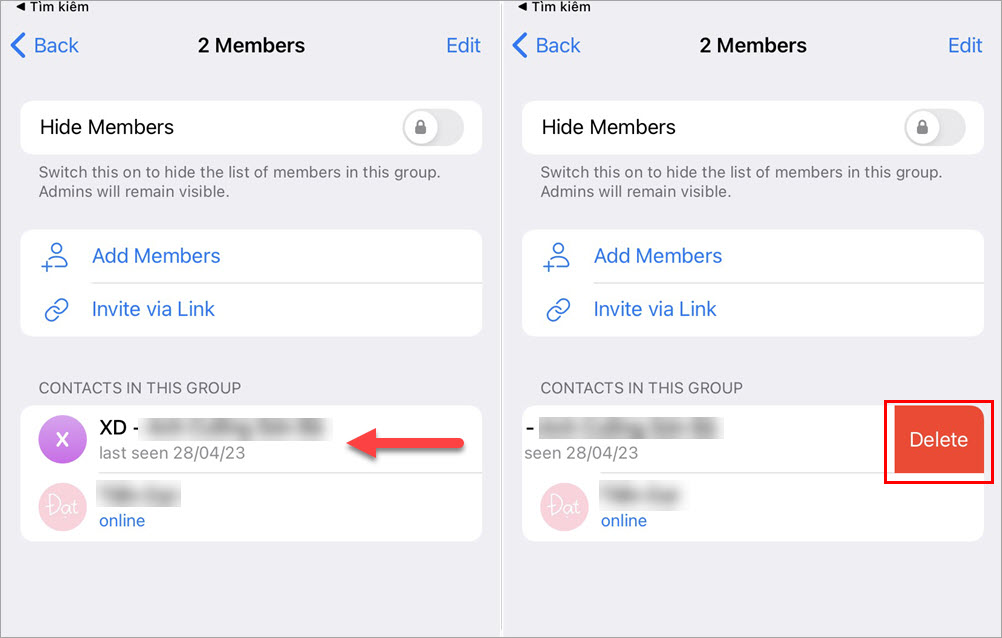
2. Cách xóa thành viên trong nhóm Telegram trên máy tính
Telegram trên máy tính cho phép bạn xóa nhanh nhiều thành viên trong nhóm chỉ trong vài thao tác cơ bản. Để xóa thành viên trong nhóm Telegram trên máy tính bạn làm như sau:
Bước 1: Bạn chọn Options và chọn Manage group để mở bảng quản lý.
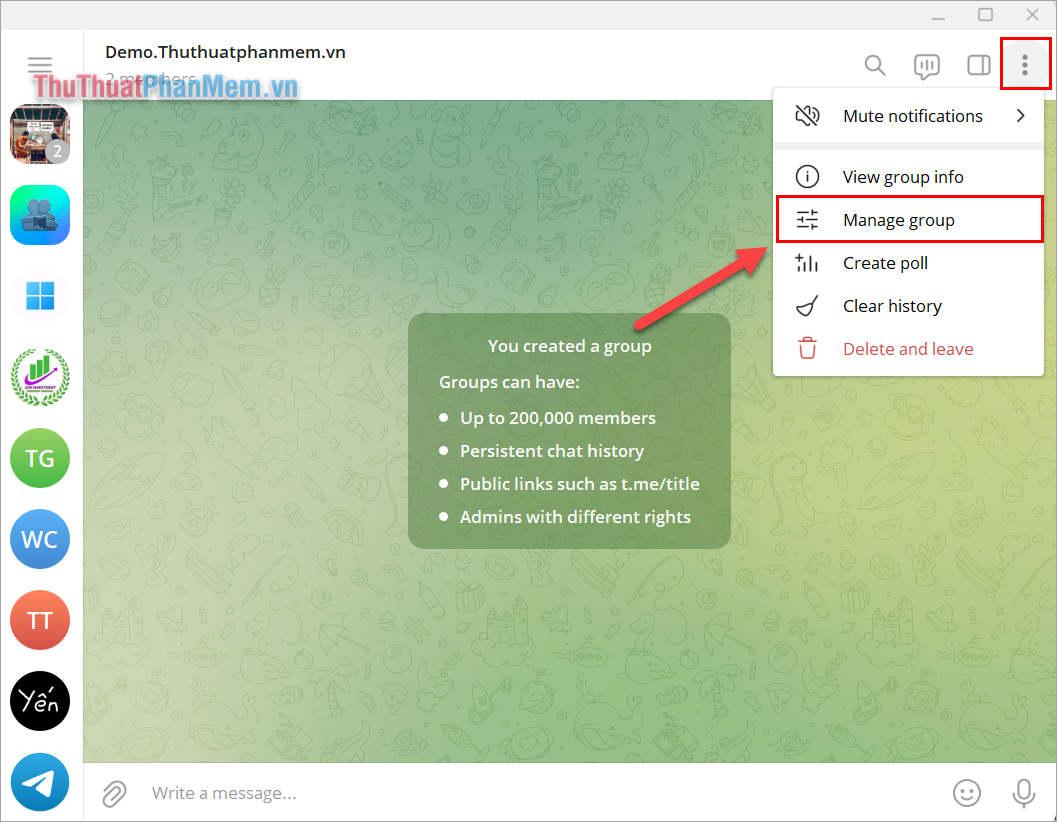
Bước 2: Sau đó, bạn kéo xuống dưới để chọn thẻ Members (Thành viên).
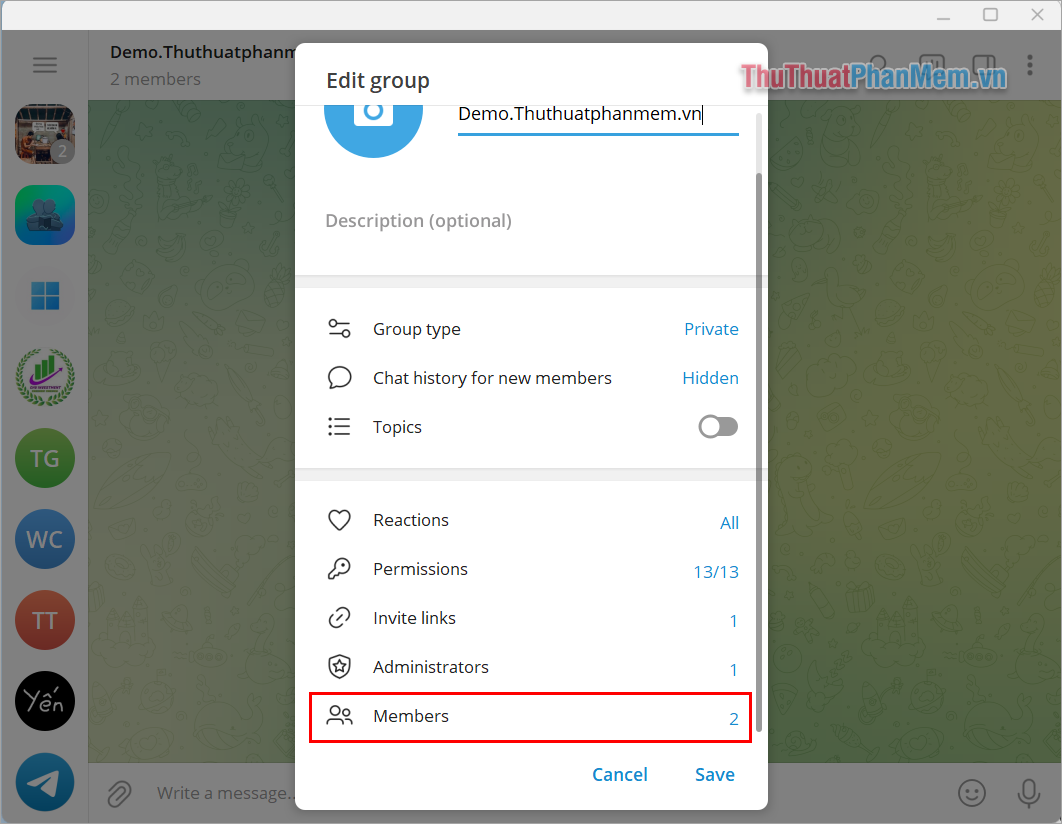
Bước 3: Khi danh sách thành viên xuất hiện, bạn có thể chọn Remove để xóa thành viên ra khỏi nhóm một cách nhanh chóng.
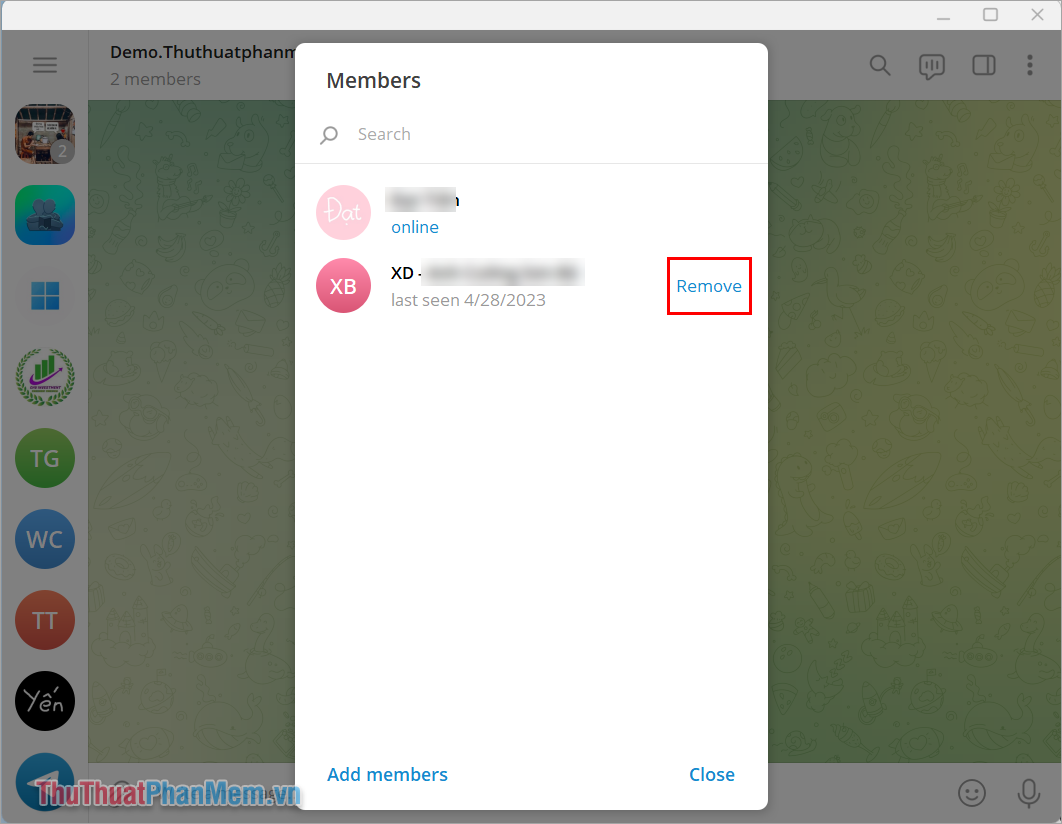
II. Cách ẩn danh sách thành viên trong nhóm Telegram
Thiết lập nhóm Telegram trên điện thoại còn có thêm 1 tính năng đặc biệt đó chính là ẩn danh sách thành viên nhóm. Như vậy, nhóm của bạn sẽ được bảo mật hơn rất nhiều và thành viên nhóm không thể biết được trong nhóm có ai.
Lưu ý: Ẩn danh sách thành viên nhóm chỉ áp dụng cho nhóm có từ 100 thành viên trở lên.
Bước 1: Bạn chọn mục Thông tin nhóm (1) => Edit (2) => Members (3).
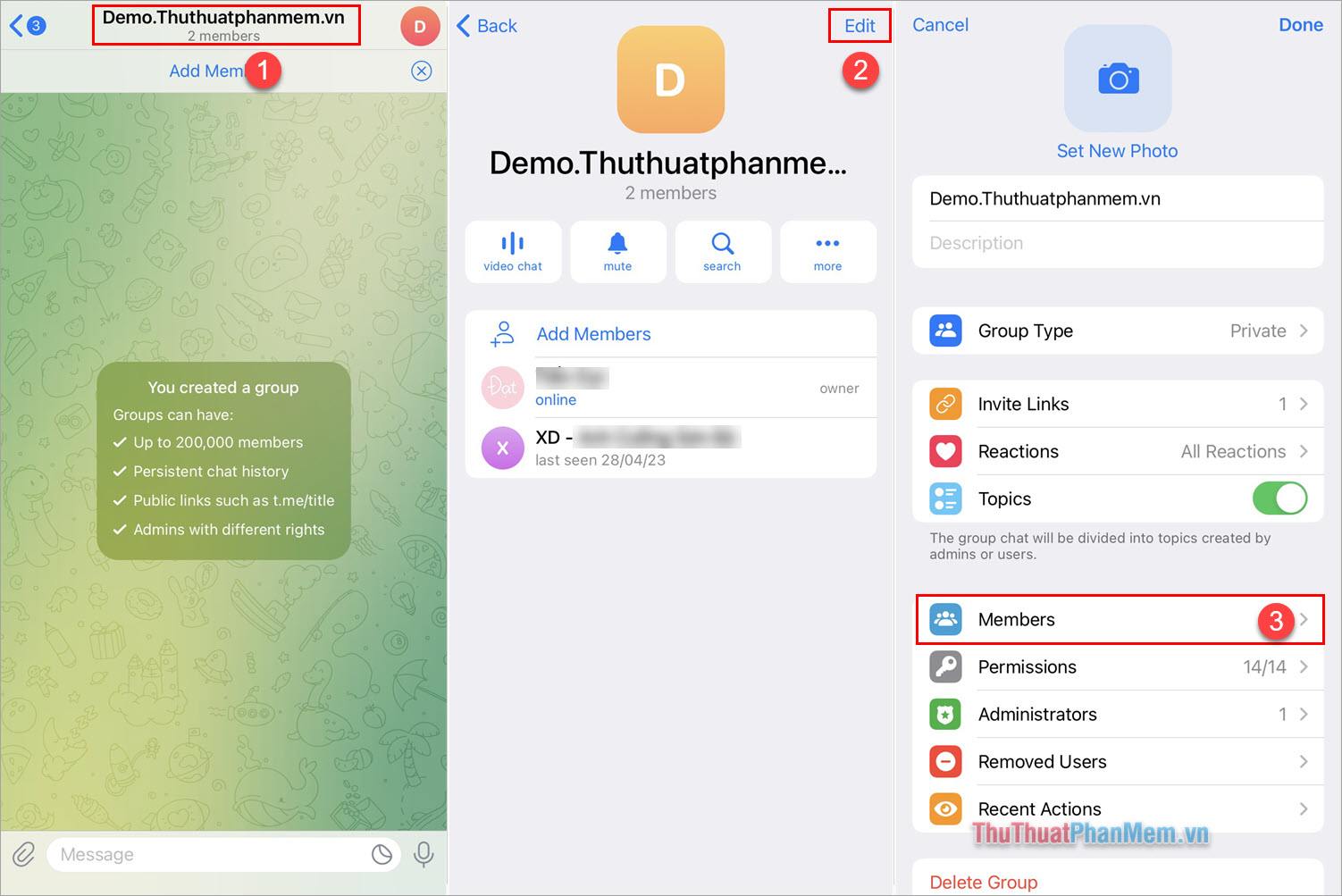
Bước 2: Sau đó, bạn chọn Hide Members để ẩn danh sách thành viên nhóm. Khi ẩn danh sách thành viên nhóm, chỉ có trưởng nhóm và phó nhóm (Admin) mới có thể xem danh sách thành viên.
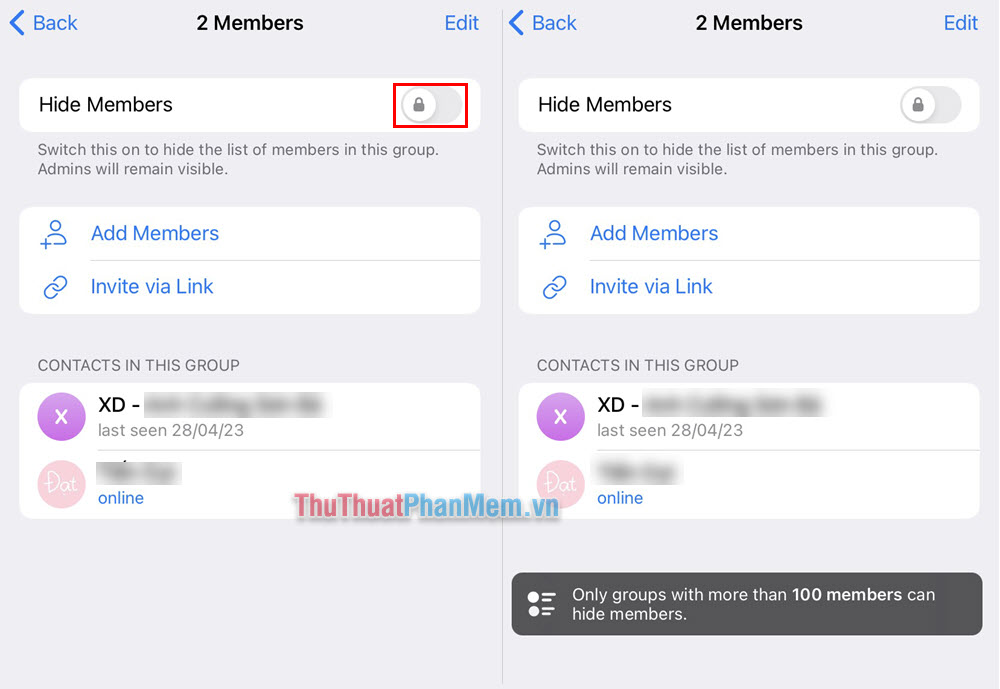
Trong bài viết này, Thủ Thuật Phần Mềm đã chia sẻ đến bạn cách thêm, xóa và ẩn thành viên trong nhóm Telegram đơn giản và nhanh chóng. Chúc bạn một ngày vui vẻ!











